
Per recuperare i dati di un iPhone bloccato non ci dobbiamo affatto disperare, dal momento che esistono delle procedure ben precise da seguire in questi casi. Nulla è perduto, e in questa guida di oggi vi spieghiamo passo passo come procedere con il recupero completo dei dati presenti nel melafonino, anche se non riusciamo più a sbloccarlo.
Il codice di blocco dell’iPhone è senza dubbio una bella comodità, ancora meglio se siamo in possesso di un iPhone 5S con il lettore di impronte digitali Touch ID, ma la situazione si complica quando non ci ricordiamo più la password di sblocco. Come possiamo fare? Siamo costretti ad inviare il telefono in assistenza per un reset completo? Oppure esiste un modo per risparmiare i soldi dell’assistenza, mantenendo anche tutti i dati salvati? Per fortuna il metodo esiste, e non è neanche troppo complicato. Ecco come fare!
Prima di procedere con la spiegazione, desideriamo ricordarvi che se avete creato in precedenza un backup iTunes o iCloud del vostro iPhone, potete utilizzarlo senza problemi tramite lo stesso software iTunes per ripristinare il telefono. Utilizzando il backup vengono mantenute tutte le impostazioni, le applicazioni installate, le suonerie, i contatti, le immagini, i video e i Preferiti del browser web.
Ma se non abbiamo alcun backup recente del nostro iPhone, esiste comunque una soluzione: si chiama Tenorshare iPhone Data Recovery, e si tratta di un programma che ci permette di creare da zero un backup dell’iPhone, anche se il melafonino è bloccato e non ci ricordiamo più la password di sblocco (oppure il Touch ID non funziona più).
Il procedimento per salvare i dati di un iPhone bloccato è davvero semplice: come prima cosa, apriamo il sito ufficiale
Nel giro di pochi secondi comparirà la schermata principale del programma e, non appena siamo pronti, colleghiamo l’iPhone al PC utilizzando il cavo dati USB fornito in dotazione. Tenorshare iPhone Data Recovery supporta non solo l’ultimo iPhone 5S, ma anche l’iPhone 5C, l’iPhone 5, l’iPhone 4S, l’iPhone 4 e l’iPhone 3GS. Subito dopo aver effettuato la connessione, facciamo clic sul pulsante “Start Scan” per avviare il processo di scansione della memoria del telefono.
Ci siamo quasi: terminata la scansione (ci potrebbero volere diversi minuti), mettiamo il segno di spunta accanto a tutti i file che desideriamo salvare nel backup, quindi confermiamo cliccando su “Recover”. Effettuiamo infine un ripristino tramite iTunes utilizzando il file di backup appena creato.
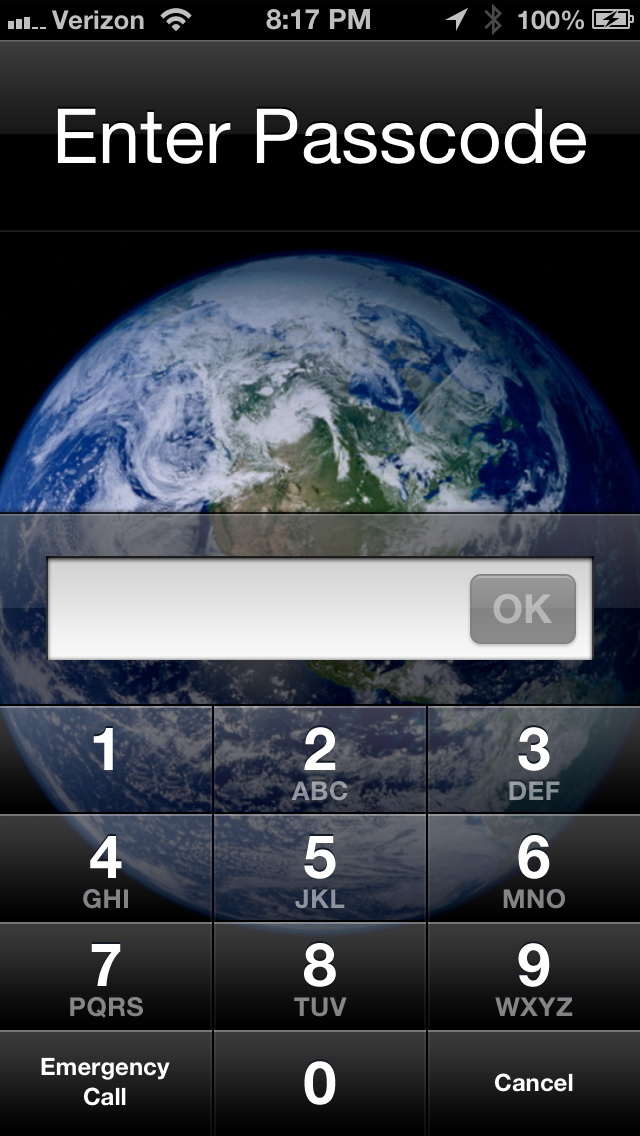
Lascia un commento